
Настройка Семейного доступа на Mac
Семейный доступ дает возможность шести членам семьи совместно использовать покупки из iTunes Store, App Store и Apple Books, тарифный план хранилища iCloud и другие данные без объединения учетных записей. Члены семьи могут совместно пользоваться подписками на Apple Music, Apple TV, Apple News+ и Apple Arcade (доступно не во всех странах и регионах). Членам семьи также доступны общий фотоальбом, семейный календарь и возможность находить устройства друг друга в приложении «Локатор» на Mac, сайте iCloud.com и устройствах iOS и iPadOS.
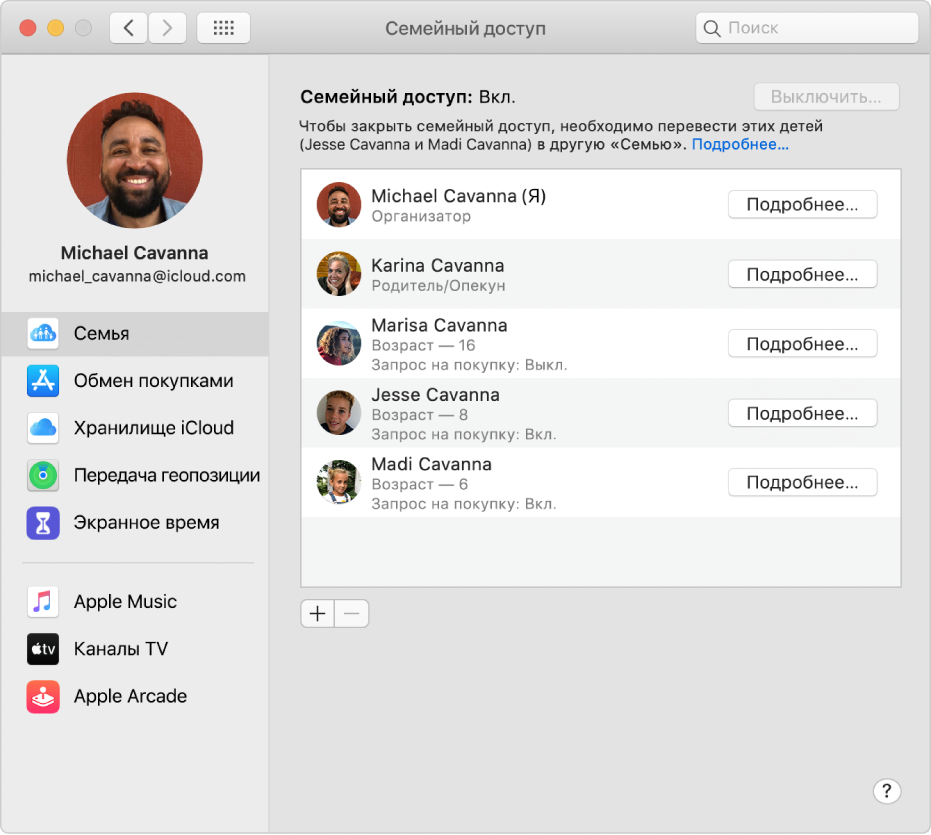
Один взрослый — организатор семейного доступа — настраивает Семейный доступ и приглашает до пяти человек в семейную группу. Подробнее о Семейном доступе см. в разделе О Семейном доступе в iCloud.
О настройке Семейного доступа на устройстве iOS или iPadOS см. в статье на сайте поддержки Apple Настройка функции «Семейный доступ».
Выберите меню Apple
 > «Системные настройки», затем выполните одно из следующих действий.
> «Системные настройки», затем выполните одно из следующих действий.Если Вы вошли в свой Apple ID. Нажмите «Семейный доступ».
Если Вы не вошли в свой Apple ID. Нажмите «Вход». Введите информацию своего Apple ID в соответствии с инструкциями на экране. Выполнив вход, нажмите
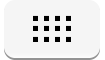 вверху окна Системных настроек, затем нажмите пункт «Семейный доступ», появившийся рядом с настройками Apple ID.
вверху окна Системных настроек, затем нажмите пункт «Семейный доступ», появившийся рядом с настройками Apple ID.
В боковом меню выберите «Семья».
Чтобы добавить себя в роли организатора семейного доступа и добавить членов семьи, нажмите кнопку добавления
 , затем выполните одно из следующих действий.
, затем выполните одно из следующих действий.Добавить пользователя, у которого есть Apple ID. Введите имя или электронный адрес лица, которое Вы хотите добавить в семью, нажмите «Продолжить», затем следуйте инструкциям на экране.
Если человек, которого Вы добавляете, находится рядом, он может просто ввести свой Apple ID и пароль. В ином случае Вы можете послать приглашение присоединиться по электронной почте.
Создание Apple ID для ребенка младше 13 лет. Выберите «Создать Apple ID для ребенка, не имеющего учетной записи», нажмите «Продолжить», затем следуйте инструкциям на экране.
Чтобы добавить следующего члена семьи, повторите шаг 3.
Выберите приложения и сервисы, которые Вы хотите сделать общими для семьи. Для этого выполните любые из следующих действий.
Настройка Общего доступа к покупкам. Выберите «Общий доступ к покупкам» в боковом меню, затем выберите параметры. Ваша семья может делиться своими покупками в iTunes Store, App Store и Apple Books, чтобы они были доступны всем членам семьи. Все покупки совершаются с использованием общего метода оплаты, который Вы настроили. Вы можете изменить учетную запись, используемую для совершения покупок, и отказаться делиться своими покупками с членами семьи.
Обновление тарифного плана хранилища iCloud. Выберите «Хранилище iCloud» в боковом меню, затем нажмите «Обновить», чтобы увеличить объем своего хранилища iCloud с 200 ГБ до 2 ТБ. Члены семьи могут использовать Ваш план или продолжать использовать собственные тарифные планы хранилища.
Настройка Общего доступа к геопозиции. Выберите «Общий доступ к геопозиции» в боковом меню, затем нажмите «Подробнее», чтобы узнать о настройке общего доступа к геопозиции на всех своих устройствах. Вы можете настроить общий доступ к геопозиции, чтобы все члены семьи могли видеть местонахождение друг друга в приложении «Локатор» и Сообщениях. Приложение «Локатор» доступно на Mac, на сайте iCloud.com и на устройствах iOS и iPadOS.
Экранное время. Выберите «Экранное время» в боковом меню, нажмите «Открыть настройки Экранного времени», затем выберите нужные Вам параметры.
Подписка на Apple Music. Выберите «Apple Music» в боковом меню. Если у Вас нет семейной подписки на Apple Music, Вы можете бесплатно оформить 14-дневную пробную подписку. Когда Вы приобретаете семейную подписку на Apple Music, все члены семьи автоматически получают неограниченный доступ к Apple Music.
Подписка на телеканалы. Выберите «Телеканалы» в боковом меню. Если у Вас нет подписки на телеканалы, нажмите «Подробнее», чтобы узнать о вариантах подписки. Когда один из членов семьи оформляет подписку, все члены семьи автоматически получают неограниченный доступ к телеканалам.
Подписка на Apple News+. Выберите «Apple News+» в боковом меню. Если у Вас нет подписки на Apple News+, нажмите «Подробнее», чтобы узнать о вариантах подписки. Когда один из членов семьи оформляет подписку, все члены семьи автоматически получают неограниченный доступ к Apple News+.
Подписка на Apple Arcade (доступна не во всех странах и регионах). Выберите «Apple Arcade» в боковом меню. Если у Вас нет подписки на Apple Arcade, нажмите «Подробнее», чтобы узнать о вариантах подписки. Когда один из членов семьи оформляет подписку, все члены семьи автоматически получают неограниченный доступ к Apple Arcade.
Чтобы покупки стали доступны всем членам семьи, каждый член семьи должен подтвердить свой Apple ID, используемый для совместного доступа к покупкам из iTunes Store, App Store и Apple Books. Совместное использование покупок с другими членами группы семейного доступа.